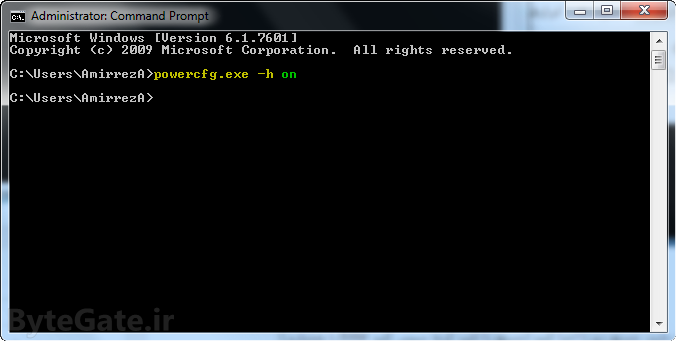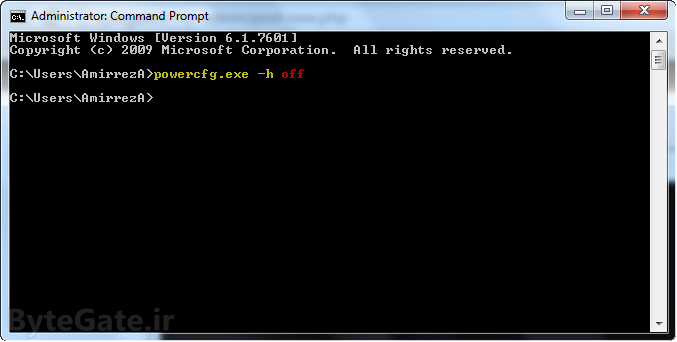کامپیوتر، شبکه
کپی برداری از مطالب وبلاگ با ذکر منبع مجاز است.
چگونه فایل .bat را به صورت خودکار با Run as Administrator اجرا کنیم
یکشنبه هجدهم اردیبهشت ۱۴۰۱ 12:37سیستم عاملهای جدید ویندوز از مکانیزمی به نام MIC جهت محدود کردن دسترسی به بخشهای حساس ویندوز استفاده میکند و کاربران بطور معمول اعتبار Medium Integrity را دارا میباشند
در اجرا برنامهها و یا اسکریپتها که نیاز به دستری یا تغییر فایلهای سیستمی و یا دسترسی به ریجستری ویندوزی نیازمند است در حالت Administrator به اجرا درآورید، آن وقت به صورت یک جا تمام دسترسیهای سطح بالا در اختیار آن برنامه یا فایل قرار میگیرد. تنها در صورت اعطای این مجوز است که برنامهها و فایلها میتوانند به فایلهای سیستمی ویندوز دسترسی پیدا کنند. بنابراین برای اجرای صحیح و کامل بعضی برنامهها، ارائه مجوز Run as Administrator الزامیست.
ادامه نوشتهدستور SFC چیست؟ آموزش کامل دستور تعمیر ویندوز با SFC
چهارشنبه هفتم اردیبهشت ۱۴۰۱ 14:27SFC مخفف System File Checker یک دستور در خط فرمان CMD است که برای تعمیر ویندوز 7/8/10 کاربرد فراوانی دارد، در این مقاله شما را با Sfc Command و روش کار با آن آشنا خواهیم کرد، همراه داتیس نتورک باشید.
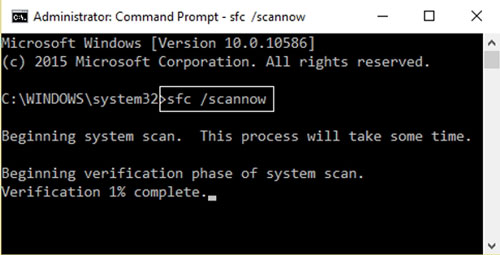
بررسی پروتکل icmp - بخش چهارم - پیغام SOURCE QUENCH
چهارشنبه سی و یکم فروردین ۱۴۰۱ 13:36
پیغام Source quench پیغامی است که توسط یک gateway یا Host می تواند تولید شود و دلیل آن این است که نمی تواند به سرعت بسته ها را دریافت کند. Gateway و کارت شبکه یک هاست، دارای Buffer است که در صورتی که پیغام های ارسالی به سمت کارت شبکه مقصد یا Gateway بیش از حد باشد و به نوعی بمباران بسته های اطلاعاتی به سمت gateway یا کارت شبکه مقصد وجود داشته باشد، این چنین پیغامی را دریافت خواهید کرد.
ادامه نوشتهبررسی پروتکل icmp - بخش سوم - پیغام Destination unreachable یا net unreachable
چهارشنبه سی و یکم فروردین ۱۴۰۱ 13:34
پیغام ICMP Destination unreachable در نوع خود بسیار جالب است، زیر فقط حاوی یک پیغام نیست بلکه در حقیقت شامل 6 پیام است. پس بسیار پر واضح است که ICMP Destination unreachable به 6 پیام تقسیم می شود.
ادامه نوشتهبررسی پروتکل icmp - بخش دوم - پیغام ECHO REPLY یا ping reply
چهارشنبه سی و یکم فروردین ۱۴۰۱ 13:32
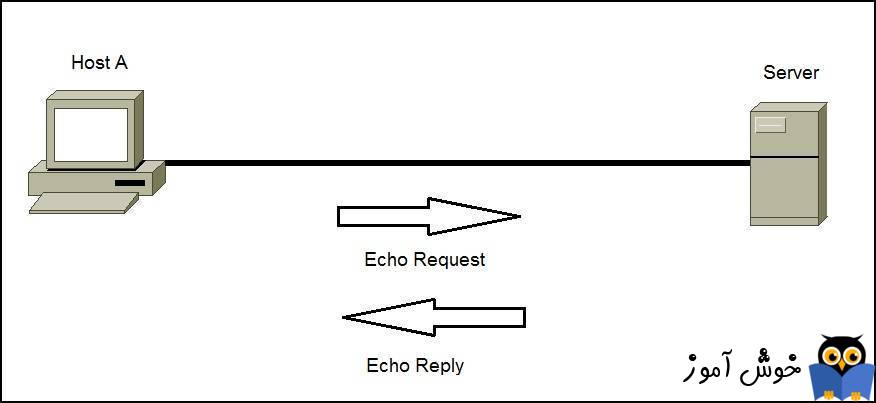
همانطور که در پست قبل در مورد ICMP صحبت شد، Echo خیلی ساده همان چیزیست که مهندسان شبکه آن را ping می دانند. Echo Reply همانطور که بسیاری از شما دوستان حدس می زنید، همان ping reply است و بسیاری با این نام راحت تر هستند. ICMP Echo بیشتر از هر چیزی برای چک کردن ارتباط و همینطور رفع عیب و troubleshooting استفاده می شود. هنگامی که دو host وجود داشته باشند که مشکل ارتباطی دارند، چند درخواست ساده ICMP Echo نشان می دهد که دو host دارای استک TCP/IP ای هستند که به درستی پیکربندی شده است و در غیر اینصورت مشکل وجود دارد که باید آن را شناسایی و رفع کرد.
ادامه نوشتهبررسی پروتکل ICMP - بخش اول
چهارشنبه سی و یکم فروردین ۱۴۰۱ 13:30

Internet Control Message Protocol یا به اختصار ICMP، یک پروتکل بسیار محبوب است و در واقع بخشی از Internet Protocol یا همان IP است. از آنجاییکه IP کاملا قابل اعتماد و Reliable طراحی نشده ، ICMP به صحنه آمد تا بازخوردی را درباره مشکلات موجود در محیط ارتباطی ارائه دهد.
ادامه نوشتهHow to Use Windows 10’s Package Manager, “winget”
سه شنبه سوم اسفند ۱۴۰۰ 18:31
حذف پسورد ویندوز 10 بدون سی دی از طریق cmd
شنبه بیستم آذر ۱۴۰۰ 12:42حذف پسورد ویندوز 10 بدون سی دی از طریق cmd به چه صورت می باشد؟ این روش در چه مواقعی مورد استفاده قرار می گیرد؟
داشتن پسورد برای هر کامپیوتری یک ضرورت محسوب می شود. شما باید برای رایانه خود یک پسورد ایجاد کنید که بتواند سیستم شما را از دسترس دیگران در امان نگه دارد. به این ترتیب اطلاعات شخصی شما امنیت بیشتری خواهند داشت. اما با دانستن نحوه ساخت رمز عبور قوی برای کامپیوتر امکان هک شدن شما به میزان قابل توجهی کاهش خواهد یافت. پس حتماً یک پسورد قوی انتخاب کنید.
اما اگر رمز عبور سیستم خود را فراموش کردید چه می توان کرد؟ در این شرایط چگونه می توان بدون تعویض ویندوز و از دست رفتن بخشی از اطلاعات وارد سیستم شد و رمز آن را تغییر داد؟
در چنین موقعیتی نیاز دارید که رمز عبور خود را بشکنید و وارد سیستم شوید. سپس بدون نیاز به رمز عبور فعلی آن را حذف کرده و رمز جدید انتخاب کنید. این کار با استفاده فایل نصبی ویندوز 10 امکان پذیر خواهد بود. در نتیجه شما نیاز به CD ویندوز 10 دارد. پس اگر امکان خرید سی دی دارید آن را تهیه کرده و روش زیر را دنبال کنید. در غیر این صورت می توانید این ویندوز را دانلود کرده و بر روی فلش بوتیبل شده ای بریزید تا بتوانید با استفاده از آن به حذف پسورد ویندوز 10 بدون سی دی از طریق cmd بپردازید.
ادامه نوشتهمهمترین دستورات cmd برای عیبیابی و مدیریت شبکه و اینترنت در ویندوز
دوشنبه سوم آبان ۱۴۰۰ 11:59بیشتر تنظیمات مهم و اساسی شبکه در Control Panel و اپ Settings ویندوز ۱۰ موجود است اما همهی تنظیمات و قابلیتهای ویندوز در این دو بخش ارایه نشده است. به همین جهت است که کاربران حرفهای و حتی معمولی، گاهی Command Prompt یا همان cmd را اجرا میکنند و دستوراتی تایپ میکنند. در واقع برای عیبیابی کردن دسترسی به اینترنت و شبکه و تغییر دادن برخی تنظیمات مهم، دستوراتی وجود دارد که بد نیست به خاطر بسپارید.
در ادامه با ۸ دستور مهم و کاربردی برای مدیریت شبکه در ویندوز آشنا میشویم.
ادامه نوشته
آموزش دستورات Diskpart – بخش اول
پنجشنبه نوزدهم فروردین ۱۴۰۰ 2:12آموزش دستورات Diskpart – بخش اول
آموزش دستورات Diskpart – همواره در طول تاریخ یکی از حساس ترین و ترسناک ترین کارها در کامپیوتر ، مدیریت هارد دیسک بوده است. پارتیشن بندی ، فرمت کردن یک پارتیشن ، اتصال دو پارتیشن به هم ، جدا کردن پارتیشن ها از یک دیگر، مدیریت بیش از یک هارد دیسک، دیسک های داینامیک ، دیسک های مجازی ، پنهان کردن یک درایو از دست بیگانگان و … همه و همه بخشی از مدیریت هارد دیسک می باشند. در همین حوزه بسیاری از نرم افزار ها نیز برای آسانتر کردن مدیریت هارد دیسک وارد میدان می شوند. نرم افزار هایی مانند Acronis و EaseUS که به احتمال زیاد با آن ها آشنا هستید. یکی دیگر از ابزار های کارا در مدیریت هارد دیسک، Disk Management خود ویندوز است که بدون شک یکی از قدرتمند ترین ابزارهای مدیریت دیسک می باشد، هر چند ممکن است کمتر کاربری از ویژگی های آن آگاه باشد. کار با Disk management از جمله مباحثی است که در دوره MCITP در Configuring Windows 7 در حوزه مدیریت دیسک ها در کلاینت و در Application Infrastructure در حوزه مدیریت دیسک ها در سرور مفصلا بحث می شود.
ادامه نوشتهبررسی باز بودن یک پورت به کمک دستور Telnet
از دستور Telnet برای چک کردن باز و یا بسته بودن یک پورت استفاده می شود.
برای اجرای دستور Telnet در ویندوز مراحل زیر را دنبال کنید.
ادامه نوشتهآموزش بستن برنامه ها از طریق محیط Command
چهارشنبه یکم بهمن ۱۳۹۹ 13:6
ممکن است هنگام کار با ویندوز با هنگ کردن بعضی نرم افزار ها مواجه شوید و نتوانید آنها را ببندید. راه های زیادی برای بستن این گونه برنامه ها وجود دارد. یکی از راه های بستن این نرم افزار ها استفاده از CMD ویندوز است.
ادامه نوشتهدستور tasklist و taskkill
چهارشنبه یکم بهمن ۱۳۹۹ 13:3
در سیستم عامل ویندوز هر برنامه ای که در حال اجرا باشد یک Process محسوب میشود، از برنامه های که کاربران آنها را اجرا میکنند (مثل Google Chrome یا Media Player) تا برنامه های که سیستم عامل در پس زمینه از آنها استفاده میکند. (مثل سرویس های ویندوز) همانطور که میدانید هر برنامه ای که در حال اجرا باشد به اندازه نیاز خود از منابع سخت افزاری استفاده میکند، از اینرو برای بررسی برنامه های در حال اجرا و مدیریت منابع سخت افزاری، باید Process برنامه ها را در ابزار Task Manager بررسی کنیم. در این آموزش با دو دستور Tasklist و Taskkill آشنا خواهید شد که دقیقا کارشان همانند ابزار Task Manager است و به شما اجازه میدهند فهرست Process های ویندوز را دریافت کرده و آنها را مدیریت کنید.
ادامه نوشتهآموزش نصب نرم افزار توسط CMD
چهارشنبه یکم بهمن ۱۳۹۹ 12:45با سلام و خسته نباشید به شما دوستان عزیز، امروز قصد دارم یک آموزش مخصوص برای عاشقان CMD بنویسم 
curl for windows
پنجشنبه یازدهم دی ۱۳۹۹ 14:3آموزش ریست کردن تنظیمات DNS کارت شبکه در ویندوز و مکینتاش
یکشنبه هفتم دی ۱۳۹۹ 0:17در ابتدا تعریف مختصری از DNS داشته یاشیم . DNS که مخفف عبارت Domain Name System یا به فارسی سیستم نام دامنه می باشد. یک پایگاه داده می باشد که با هدف تبدیل نام دامنه به یک IP می باشد. هدف دسترسی راحت تر به صفحات اینترنت می باشد مثلا به جای اینکه در مرورگر خود تایپ کنید 178.162.207.97 که IP دامنه ItPro هست . شما به راحتی در مرورگر خود تایپ می کنید.
ادامه نوشتهآموزش دستورات کاربردی در شبکه
دوشنبه سوم آذر ۱۳۹۹ 15:59وستان سلام.علاقمند بودم در مورد دستورات کاربردی در شبکه مقاله ایی بنویسم و از آنجا که مایل بودم به صورت مفهومی در این رابطه صحبت کنم ،تصمیم گرفتم دستورات را در قالب یک سری مقاله چند قسمتی برای دوستان ارائه دهم.در اولین قسمت ازاین مقالات رابه معرفی دستور ping و Tracert می پردازم که هر دوی آنها از پروتکل ICMP استفاده می کنند.
مشاهدهی میزان مصرف CPU به صورت زنده توسط CMD
شنبه یکم آذر ۱۳۹۹ 17:16برای مشاهدهی میزان فضای اشغال شده از CPU میتوان از Task Manager ویندوز استفاده کرد. در پنجرهی CPU Usage ،Task Manager بر حسب درصد نمایش داده میشود. اما مشاهدهی میزان فضای مصرفی CPU در Task Manager با محدودیتهایی روبرو است. جالب است بدانید که با استفاده از Command Prompt ویندوز میتوانید اطلاعات مربوط به میزان مصرف CPU را به طور دقیق و ثانیهبهثانیه دنبال کرده و این اطلاعات را ضبط کرده و حتی به طور مستقیم در قالب یک فایل اکسل نیز ذخیره کنید. در این ترفند به نحوهی انجام این کار خواهیم پرداخت.
مدیریت پارتیشن ها با Diskpart
دوشنبه بیست و ششم آبان ۱۳۹۹ 16:52مدیریت پارتیشن ها با Diskpart (آموزش پارتین بندی با CMD)
همانطور که میدانید برای ذخیره اطلاعات در هارد دیسک نیاز است تا هارد دیسک را به صورت منطقی تقسیم بندی کنیم. این تقسیم بندی، هارد دیسک را به هارد های کوچک تبدیل میکند. به این عمل پارتیشن بندی (Partitioning) میگویند. برنامه های زیادی برای پارتیشن بندی نوشته شده اند که هر یک از این نرم افزار ها مزایا و معایب خاص خود را دارند همچنین در خود ویندوز هم سه ابزار برای پارتیشن بندی وجود دارد که میتوانید از آنها نیز استفاده کنید. اولین این ابزار ها همان است که در بین مراحل اولیه نصب ویندوز از آن برای انتخاب پارتیشن ویندوز استفاده میکنید، دومین ابزار در خود ویندوز با محیط گرافیکی میباشد که Disk Management نام دارد. اما یک ابزار دیگر هم برای پارتیشن بندی وجود دارد که هم میتوانید در حین مراحل نصب ویندوز از آن استفاده کنید هم در ویندوز نصب شده، این ابزار همان Diskpart.exe میباشد که به صورت خط فرمان کار میکند. برای درک بهتر این آموزش نیاز است تا مبانی پایه پارتیشن بندی در ویندوز را بدانید این مبانی شامل دانستن انواع پارتیشن ها، انواع فایل سیستم ها ، انواع جداول پارتیشن و … میباشد در ادامه با نووا بلاگ همراه باشید تا این آموزش را با هم دوره کنیم.
ادامه نوشتهآموزش پاک کردن کش CMD و مشکل اجرای نشدن درست دستورات
یکشنبه هجدهم آبان ۱۳۹۹ 17:30گاهی وقتا که از کامند ویندوز استفاده می کنین و نیاز به دسترسی کامل (ادمین) دارید؛ کامند ویندوز ارررو میده که لطفا کامند رو به عنوان ادمین اجرا کنید! هر چند خودش ادمین اجرا شده. (حالا این اررو میتونه باشه که : "?Are you running this as an administrator" یا مثلا "Please run this as an administrator".) خلاصه بگم که در چنین مواقعی که کامند یجورایی هنگ کرده، این دستور رو بدید:
cmd cache clean
این دستور کش ذخیره شده در کامند رو پاک می کنه. برای من که جواب داد. امیدوارم مشکل شما هم حل شه. ممنون که خوندید :)
آموزش عضو کردن کاربر در گروه Local Administrators بصورت مرکزی
یکشنبه هجدهم آبان ۱۳۹۹ 17:22شاید برای شما هم پیش آمده باشد که به عنوان یک مدیر شبکه در جایی مشغول به کار هستید و چندین نفر نیز به عنوان دستیار شبکه یا همان Help Desk در کنار شما مشغول به کار هستند. این افراد می بایست به کامپیوترهای موجود در شبکه دسترسی مدیریتی داشته باشند اما نباید بتوانند بر روی سرورها هیچگونه تغییراتی اعمال کنند . معمولا مدیران شبکه این افراد را در گروه Domain Admins قرار می دهند تا بتوانند براحتی کارهای خود را انجام دهند اما توجه داشته باشیم که با قرار دادن این افراد در گروه Domain Admins در حقیقت این امکان را به آنها داده ایم که هرگونه تغییری را در شبکه ما ایجاد کنند. و این خود می تواند یکی از مهمترین مشکلات امنیتی در سازمان شما باشد .
اما راهکار چیست ؟ شما می بایست این افراد را در گروه Local Administrators یا کاربران مدیر محلی قرار دهید ، به این شکل که شخص بر روی هر کامپیوتری که به شبکه عضو شده است دسترسی مدیریتی دارد و این در حالی است که بر روی سرور هیچگونه دسترسی نخواهد داشت . برای اینکار می توانید پشت تک تک سیستم های شبکه خود نشسته و این کاربران را عضو گروه کاربری Local Administrators کنید . اما آیا این حرکت منطقی است ؟
به هیچ عنوان !! در شبکه های متوسط و بزرگ اینکار عملا غیر ممکن است و
ادامه نوشتهآموزش اجرای برنامه ها با دسترسی Admin در شبکه با یک فایل
یکشنبه هجدهم آبان ۱۳۹۹ 17:20همونطور که میدانید سرویس Secondary Logon در ویندوز وجود داره که بوسیله اون شما میتونید نرم افزارهای خود رو با مجوزهای دسترسی کاربران گوناگون به اجرا در بیارید از طرفی یکی از قابلیتهای ویندوز سون که باعث افزایش امنیت و حتی تا حدی جلوگیری از ورود ویروسها به کامپیوترتان شده این است که هر فایلی که شما در ویندوز با یوزری غیر از یوزر Administrator اجرا کنید با دسترسی محدود فعالیت میکند و برای دسترسی بالاتر از شما اجازه میگیرد یا اینکه همین باعث اختلال در عملکرد نرم افزار میشود .
ادامه نوشتهآموزش اجرای دستورات CMD در نوار فرمان Windows Explorer
یکشنبه هجدهم آبان ۱۳۹۹ 17:18با استفاده از نوارآدرس پنجره my computer می توانید دستورات cmd رو اجرا کنید، برای این کار کافیست وارد یک پنجره شده و در قسمت نوار آدرس دستور مورد نظر رو وارد کنید، نمونه هایی ار اجرای دستور ات command بشرح زیر است.اجرای دستور پینگ جهت اطمینان از برقراری اطمینان با ip یا آدرس سایت مربوطه
ترفند هایی برای استفاده بهتر از CMD
یکشنبه هجدهم آبان ۱۳۹۹ 17:6برای استفاده از واسط خط دستور یا Command Prompt ویندوز که به اختصار cmd نیز گفته میشود، میتوان عملکرد کلیدهای F1 الی F9 و همینطور چند دستور خاص و مفید را به خاطر سپرد. در کنار دستورات مفیدی که کاربران معمولی و حتی مبتدی ویندوز میتوانند حفظ کنند و هر از گاهی به کمک cmd اجرا کنند، دانستن شرتکاتها و ترفندهای جالب کار با cmd نیز مفید واقع میشود. به عنوان مثال ذخیره کردن خروجی اجرای دستورات در فایل یا کپی کردن آن در کلیپبورد، اجرای cmd به صورت تمامصفحه، رویت کردن نتیجهی اجرای دستورات به صورت خط به خط یا صفحه به صفحه و ... از موضوعات جالبی است که در ادامه مرور خواهیم کرد.
در این مقاله به معرفی تعدادی از کلیدهای میانبر مفید برای استفادهی بهینه از کامند پرامپت ویندوز و همینطور برخی دستورات cmd میپردازیم که برای اغلب کاربران مفید است.
ادامه نوشتهدستور ساخت یوزر در خط فرمان ویندوز
یکشنبه هجدهم آبان ۱۳۹۹ 17:0ساخت یوزر یا همان نام کاربری در ویندوز راه های بسیار مختلفی دارد.
در این مطلب قصد داریم دستور ساخت یوزر در خط فرمان ویندوز را به صورت ساختاری آموزش دهیم.
در ابتدا محیط خط فرمان را با دسترسی Administrator باز کرده و دستورات زیر را نسبت به درخواست خود وارد کنید.
ادامه نوشتهمهمترین دستورات cmd برای عیبیابی و مدیریت شبکه و اینترنت در ویندوز
جمعه شانزدهم آبان ۱۳۹۹ 11:58بیشتر تنظیمات مهم و اساسی شبکه در Control Panel و اپ Settings ویندوز ۱۰ موجود است اما همهی تنظیمات و قابلیتهای ویندوز در این دو بخش ارایه نشده است. به همین جهت است که کاربران حرفهای و حتی معمولی، گاهی Command Prompt یا همان cmd را اجرا میکنند و دستوراتی تایپ میکنند. در واقع برای عیبیابی کردن دسترسی به اینترنت و شبکه و تغییر دادن برخی تنظیمات مهم، دستوراتی وجود دارد که بد نیست به خاطر بسپارید.
در ادامه با ۸ دستور مهم و کاربردی برای مدیریت شبکه در ویندوز آشنا میشویم.
ادامه نوشته
فعال یا غیرفعال کردن Hibernate در ویندوز 7
پنجشنبه نوزدهم تیر ۱۳۹۹ 0:42فعال کردن هایبرنت از طریق خط فرمان
حال درصورتی که قصد فعال کردن هایبرنت را از طریق خط فرمان دارید، دستور زیر را اجرا کنید (دستور را تایپ کرده سپس کلید Enter را بفشارید):
powercfg.exe -h on
همانطور که در شکل بالا میبینید، دستور وارد شده هیچ خروجیای ندارد. قسمت ثابت دستور با رنگ زرد مشخص شده و کلمه on به معنی "فعال کردن" هایبرنت است.
غیرفعال کردن هایبرنت از طریق خط فرمان
درصورتی که قصد غیرفعال کردن هایبرنت را از طریق خط فرمان دارید، دستور زیر را اجرا کنید (دستور را تایپ کرده سپس کلید Enter را بفشارید):
powercfg.exe -h off
همانطور که در شکل بالا میبینید، دستور وارد شده هیچ خروجیای ندارد. قسمت ثابت دستور با رنگ زرد مشخص شده و کلمه off به معنی "غیرفعال کردن" هایبرنت است.
چند نکته:
- محیط خط فرمان جای حساسی است بنابراین در وارد کردن دستوراتی که از عملکرد آنها اطلاعی ندارید بپرهیزید.
- برنامه powercfg.exe (که یک رابط دستوری است) برای پیکربندی تنظیمات مربوط به حالتهای خاموش کردن، تنظیمات کارایی و حالتهای ذخیره انرژی و به صورت کلی، برنامهای است برای مدیریت انرژی (Power Management) در ویندوز.
- آرگامنت یا پارامتر h off/on- مشخص کننده فعال یا غیرفعال کردن حالت هایبرنت است و تفاوتی با آرگامنت hibernate off/on- یا h off/on/ و hibernate off/on/ ندارد.